
Часам да тэкставага дакумента MS Word патрабуецца дадаць якой-небудзь фон, каб зрабіць яго больш яркім, запамінальным. Часцей за ўсё гэта выкарыстоўваецца пры стварэнні вэб-дакументаў, але і з звычайным тэкставым файлам можна зрабіць тое ж самае.
Змяненне фону дакумента Ворд
Асобна варта адзначыць, што зрабіць фон у Ворд можна некалькімі спосабамі, і ў любым з выпадкаў знешні выгляд дакумента візуальна будзе адрознівацца. Раскажам падрабязней пра кожнага з іх.Ўрок: Як зрабіць падкладку ў MS Word
Варыянт 1: Змена колеру старонкі
Дадзены метад дазваляе зрабіць старонку ў ворд каляровай і для гэтага зусім не абавязкова, каб на ёй ужо утрымліваўся тэкст. Усё неабходнае можна надрукаваць або дадаць пазней.
- Перайдзіце ва ўкладку «Дызайн» ( «Разметка старонкі» ў Word 2010 і папярэдніх яму версіях; ў Word 2003 неабходныя для гэтых мэтаў інструменты знаходзяцца ва ўкладцы «Фармат»), націсніце там на кнопку «Колер старонкі», размешчаную ў групе «Фон старонкі ».
- Абярыце неабходны колер для старонкі.

Заўвага: Калі стандартныя колеру вас не задавальняюць, вы можаце падабраць любы іншы з каляровай гамы, выбраўшы пункт «Іншыя колеры».
- Колер старонкі зменіцца.
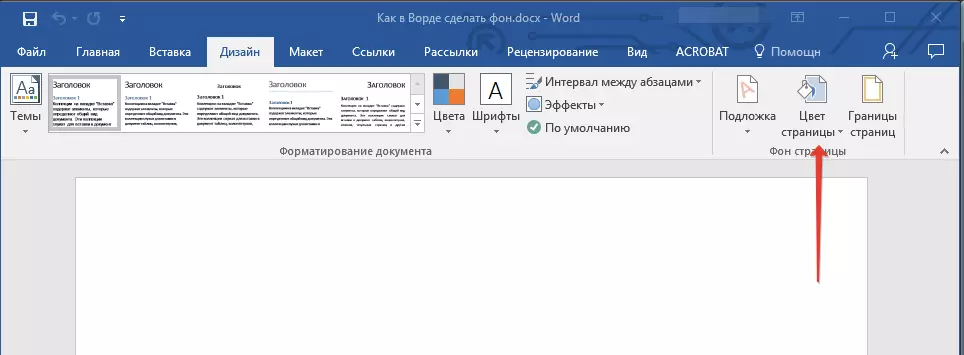
Заўвага: У апошніх версіях Microsoft Word 2016, а таксама ў Office 365 замест ўкладкі «Дызайн» неабходна выбіраць «Канструктар» - яна проста змяніла імя.


Акрамя звычайнага, «каляровага» фону, вы таксама можаце выкарыстоўваць у якасці фону старонкі іншыя спосабы залівання.
- Націсніце на кнопку «Колер старонкі» (укладка «Дызайн», група «Фон старонкі») і абярыце пункт «Іншыя спосабы залівання».
- Перамыкаючыся паміж укладкамі, выберыце тып залівання старонкі, які вы хочаце выкарыстоўваць у якасці фону:
- градыентныя;
- тэкстура;
- ўзор;
- Малюнак (можна дадаць ўласнае малюнак).




- Фон старонкі зменіцца ў адпаведнасці з абраным вамі тыпу залівання.

Варыянт 2: Змяненне фону за тэкстам
Акрамя фону, які запаўняе ўсю плошчу старонкі або старонак, змяніць колер фону ў ворд можна выключна для тэксту. Для гэтых мэтаў можна выкарыстоўваць адзін з двух інструментаў: «Колер вылучэння тэксту» або «Запаўненьне», знайсці якія можна ва ўкладцы «Галоўная» (раней «Разметка старонкі" ці "Фармат", у залежнасці ад выкарыстоўванай версіі праграмы).
У першым выпадку тэкст будзе заліты абраным вамі колерам, але адлегласць паміж радкоў застанецца белым, а сам фон будзе пачынацца і заканчвацца там жа, дзе і тэкст. У другім - фрагмент тэксту або ўвесь тэкст будзе заліты суцэльным прастакутным блокам, які будзе пакрываць занятую тэкстам плошчу, але заканчвацца / пачынацца ў канцы / пачатку радка. Заліванне любым з гэтых спосабаў не распаўсюджваецца на палі дакумента.
- Вылучыце з дапамогай мышкі фрагмент тэксту, фон якога вы жадаеце змяніць. Выкарыстоўвайце клавішы «CTRL + A» для вылучэння ўсяго тэксту.
- Выканаеце адно з наступных дзеянняў:
- Націсніце кнопку «Колер вылучэння тэксту», размешчаную ў групе «Шрыфт», і абярыце падыходны колер;
- Націсніце кнопку «Запаўненьне» (група «Абзац») і абярыце неабходны колер залівання.



Па скрыншотах вы можаце ўбачыць, чым гэтыя метады змены фону адрозніваюцца адзін ад аднаго.
Ўрок: Як у Word прыбраць фон за тэкстам
Друк дакументаў з змененым фонам
Даволі часта задача заключаецца не толькі ў змене фону тэкставага дакумента, але і ў яго наступнай раздрукоўцы. На дадзеным этапе можна сутыкнуцца з праблемай - фон не выводзіцца на друк. Выправіць гэта можна наступным чынам.
- Адкрыйце меню «Файл» і перайдзіце да падзелу «Параметры».
- У якое адкрылася акне абярыце ўкладку «Экран» і ўсталюйце галачку насупраць пункта «Друкаваць фонавыя колеру і малюнкі», размешчаную ў блоку опцый «Параметры друку».
- Націсніце «ОК» для закрыцця акна «Параметраў», пасля чаго вы зможаце раздрукаваць тэкставы дакумент разам з змененым фонам.



Каб выключыць магчымыя праблемы і складанасці, з якімі можна сутыкнуцца ў працэсе друку, рэкамендуем азнаёміцца з наступнага артыкулам.
Больш падрабязна: Друк дакументаў у праграме Майкрасофт Ворд
заключэнне
На гэтым усё, цяпер вы ведаеце, як зрабіць фон у дакуменце Ворд, а таксама ведаеце пра тое, што ўяўляюць сабой інструменты "Заліванне" і "Колер вылучэння фону". Азнаёміўшыся з гэтым артыкулам, вы сапраўды зможаце зрабіць дакументы, з якімі працуеце, больш яркімі, прывабнымі і запамінальнымі.
